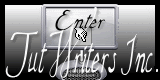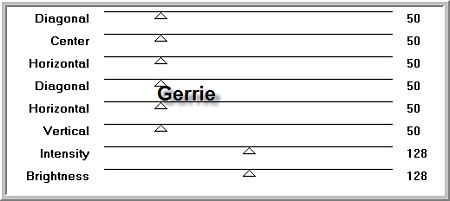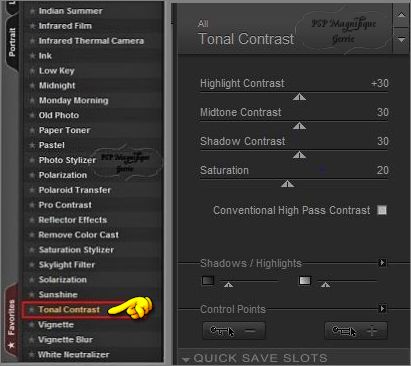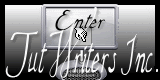Benodigdheden
Een Masker - masque 00111 deze openen in je psp
Animatie vlinderblue, plaats deze in je map animaties.
Toestemmingen tubes
Hier
Filter
Greg's Factory Output Vol.II - Poolshadow
Nik Software Colar Efex Pro3.0 Complete - Tonal Contrast
Materialen

De tubes komen van, anna.b, Tocha, Ann.
Is er een tube van jou bij laat het even weten dan kan ik je naam
erbij zetten
Hierbij bedank ik alle tubes makers en maaksters voor het maken van
deze schitterende tubes.
Laat het watermerk van de tube intact. Het copyright hoort bij de
originele artiest.
Laat de credit bij de maker.
*****
De kleuren, mengmodus en laagdichtheid in deze les, zijn gekozen voor deze materialen
Gebruik je andere materialen, mengmodus/dekking aanpassen in je lagenpalet naar eigen inzicht.
pas dit aan als het nodig is
Heb je andere kleuren
Schrijf van je achtergrondkleur even de K en V op.
*****
Stap 1
Open je tubes en maak ze op maat.
Aanpassen - Scherpte - Onscherp masker 1-64-4.
Stap 2
Zoek uit jou tube een lichte voorgrondkleur en een donkere achtergrondkleur
Deze kleur heb ik gebruikt Voorgrondkleur op #92a951 en je Achtergrondkleur op
#741d62.
Schrijf van je achtergrondkleur even de K en V op.
Heb je een andere kleur verander deze dan met je K en V wat je net
heb opgeschreven
Aanpassen - kleurtoon en verzadiging - inkleuren.
Vul hier de K en V in van je achtergrondkleur.
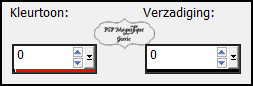
Stap 3
Bestand - Nieuw - 900 x 550 pixels -Transparant aangevinkt.
Stap 4
Vlakvulling - Vul je lege werkvel met je achtergrondkleur
Stap 5
Activeer je tube - Tocha2337
Bewerken - Kopieren.
Terug naar je werkvel - Bewerken - Plakken als nieuwe laag
Stap 6
Effecten - Afbeeldingseffecten - Naadloze herhaling - Standaard
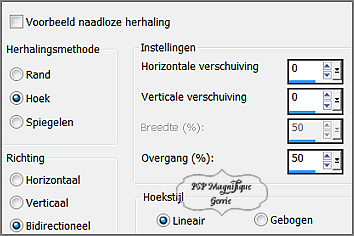
Stap 7
Effecten - Afbeeldingseffecten - Naadloze herhaling maar nu met -
naast elkaar.
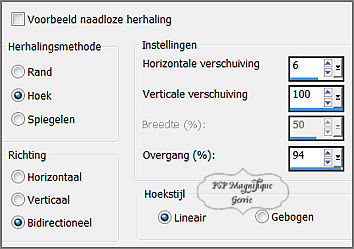
Bewerken -Herhalen- Naadloze herhalen
Stap 8
Aanpassen - Vervaging - Gaussiaanse vervaging - Bereik op 30

Stap 9
Activeer je misted achtergrond tube - anna.br_sempre-vivas
Bewerken - Kopieren.
Terug naar je werkvel - Bewerken - Plakken als nieuwe laag
Schuif deze iets omhoog zie mijn voorbeeld
Stap 10
Lagen - Nieuwe rasterlaag
Stap 11
Vul deze met je Voorgrondkleur, maar zet de laagdekking van je
vulemmertje
op 50 - zie screen

Stap 12
Lagen - Nieuwe maskerlaag - Uit afbeelding - Zoek je masker - masque
00111 op
Luminantie van bron aangevinkt en - Maskergegevens omkeren niet
aangevinkt
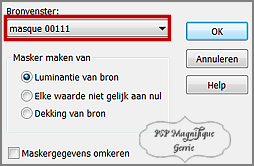
Stap 13
Lagen - Samenvoegen - Groep samenvoegen.
Stap 14
Effecten - Randeffecten - Accentueren
Stap 15
Activeer je accenttube Raam
Bewerken - Kopieren.
Terug naar je werkvel - Bewerken - Plakken als nieuwe laag
Schuif deze naar de rechterkant bovenkant.
Stap 16
Activeer je accenttube @nn_100609_bloem
Bewerken - Kopieren.
Terug naar je werkvel - Bewerken - Plakken als nieuwe laag
Schuif deze naar de linkerkant.
Afbeelding - Formaat wijzigen met 80% geen vinkje bij formaat van alle
lagen wijzigen
Stap 17
Effecten - 3D - effecten - Slagschaduw.
Horizontaal en Verticaal op 2 - Dekking op 65 - Vervaging op 2 -
kleur is zwart.
Stap 18
Activeer je persoontube -Tocha2337
Bewerken - kopieren.
Afbeelding - Spiegelen
Terug naar je werkvel - Bewerken - Plakken als nieuwe laag
Schuif deze naar de onderkant zie mijn voorbeeld.
Afbeelding - Formaat wijzigen met 90% geen vinkje bij formaat van alle
lagen wijzigen
Stap 19
Effecten - 3D - effecten - Slagschaduw naar keuze.
Stap 20
Afbeelding - Randen toevoegen - 2 pixels - Symmetrisch aangevinkt-
#741d62 -Achtergrondkleur
Afbeelding - Randen toevoegen - 2 pixels - Symmetrisch aangevinkt
-#92a951 -Voorgrondkleur
Afbeelding - Randen toevoegen - 2 pixels - Symmetrisch aangevinkt -
#741d62 -Achtergrondkleur
Afbeelding - Randen toevoegen - 2 pixels - Symmetrisch
aangevinkt-
#92a951 -Voorgrondkleur
Afbeelding - Randen toevoegen - 20 pixels - Symmetrisch -
#741d62 - Achtergrondkleur
Stap 21
Activeer je toverstafje selecteer je laatste toegevoegde rand

Stap 22
Zet je voorgrondkleur op verloop - Stijl radiaal
Hoek 200 - Herhalingen 17 - Geen vinkje bij Omkeren
Horizontaal op 50 - Verticaal op 100
Vul je rand met je verloop
LET OP VERGEET NIET JE de laagdekking van je
vulemmertje WEER op 100 TE ZETTEN
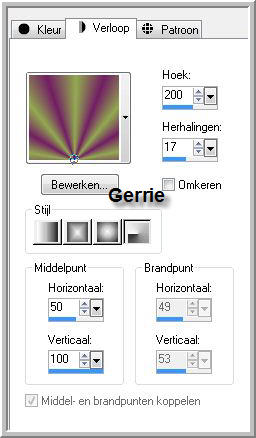
Stap 23
Effecten - Insteekfilters - Greg's Factory Output Vol.II -
Poolshadow
-
Standaard
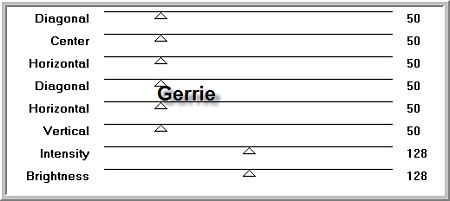
Stap 24
Selecties - Omkeren
Stap 25
Effecten - 3D - effecten - Slagschaduw.
Horizontaal en Verticaal op 5 - Dekking op 65 - Vervaging op 40 -
kleur is zwart.
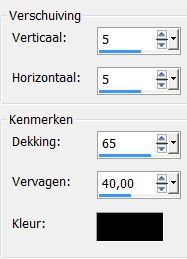
Bewerken - Herhalen slagschaduw
Stap 26
Selecties - Niets selecteren
Stap 27
Lagen - Nieuwe rasterlaag zet hier je watermerk op
Stap 28
Lagen - Samenvoegen - Alle lagen samenvoegen
Bewerken - Kopieren.
Stap
29
Effecten
-
Insteekfilter -
Nik Software
Color Efex
Pro3.0
Complete -
Tonal Contrast
En klik op ok
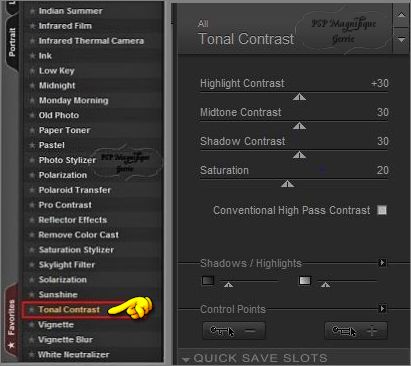
Stap 30
Open nu je animatieshop.
Bewerken - Plakken als -Nieuwe animatie.
Stap 31
Druk nu je ctrl knop in en toets 3 maal de letter L in.
Je hebt nu 4 frames.
Bewerken - Alles selecteren.
Stap 32
Bestand - Openen.
Zoek nu je animatie vlinder blue.
Stap 33
Bewerken - Alles selecteren.
Bewerken - Kopieren.
Stap 34
Terug naar je werkvel.
Bewerken - Plakken in geselecteerd frame.
Zet je animatie op een leuke plek neer.
En doe dit nog een keer
Stap 35
Animatie - Eigenschappen voor frame.
Zet deze op 30.
Stap 36
Als je wilt zien hoe je animatie eruit komt te zien, dan klik je in
je werkbalk op het filmstripje
(dit is het een na laatste icoontje rechts).
Vind jij je animatie goed, dan klik je op het kruisje.
Stap 37
Deze stap toepassen als je Jou crea in de Gallery wil plaatsen
Animatie - Formaat van animatie wijzigen 800 pixels.
Bestand - Opslaan als gif bestand - Geef je plaatje een naam - klik
4 x op volgende en sla je plaatje op.
Heb jij een les
gemaakt en wil je de uitwerking ook
HIER showen
Stuur mij dan een
EMAIL met jouw uitwerking dan
plaats ik hem erbij
Jouw lessen mogen niet groter zijn dan 800PX voor de Gallery
If you mail me your version, you can see it here,
please not bigger than 800px, Your Gallery
Extra voorbeeld


Met dank aan
 voor testen van de les
voor testen van de les
Uitwerking Jeanne:

Met dank aan Hennie voor het testen van de les
Uitwerking Hennie:

Bedankt voor jullie mooie versies !
Jouw ingezonden uitwerking van de les zie je hieronder.
Thanks for your beautiful versions!
Your sent creation of the lesson is displayed below.


Deze les is geschreven door Gerrie op 12 Februari 2011
Deze les is en blijft eigendom van Gerrie
Het is verboden deze te kopiŽren of te verspreiden, zonder mijn
schriftelijke toestemming.
Al mijn lessen zijn zelf ontworpen... dus enige overeenkomst is dan
ook puur toeval.
Al mijn lessen staan geregistreerd bij TWI